Cas d'utilisation
QDV7 peut intégrer les charges financières (agios) et les revenus dans le calcul de marge.
Ceci est réalisé dans des feuilles supplémentaires (Données de cash et Cash-Flow Curve) dans les deux cas suivants :
▪un Planning est utilisé (feuille Données du planning)
▪un Barème évolutif est utilisé (feuille correspondante).
Feuille Données du planning
Cette feuille est utilisée pour définir pour les diverses tâches du Gantt quelles composantes (Matériel, Main d'œuvre ...) doivent être prises en compte et quels sont les termes de paiment.
Pour voir les feuilles Données du planning et Données de cash, sélectionner l'un des items Diagramme de Gantt en Fichier>Options>Calculs ; il peut être nécessaire de rafraîchir l'écran (voir Interface générale).
Pour remplir la première colonne, créer les tâches dans le Planning et rafraîchir la feuille Données du planning.
Pour afficher la répartition d'un total sur les tâches du Gantt :
1.Passer en Mode Edition
2.ajouter une colonne Total (voir Feuilles de répartition)
3.pour intégrer les totaux d'une colonne dans les calculs de trésorerie, saisir n'importe quel caractère dans la ligne "Prendre dans la courbe de trésorerie" ; il se transforme en "Cash"
4.pour intégrer les termes de paiement, saisir le nombre de jours avant paiement (d'habitude 30, 45, 60, 90, 120) dans la ligne "Décalage du paiement", suivi de EoM (end of month) si le délai court à partir de la fin du mois.
La déclaration dans la ligne "Prendre dans la courbe de trésorerie" définit à quelle section de la feuille Données de cash les valeurs contribuent :
▪vide : aucune
▪Cash : Engagements et Décaissements
▪List : Liste des ressources, répartition des valeurs, en particulier des valeurs de Main d'œuvre, au fil des mois (à la fin de la feuille Données de cash) ; ceci donne un autre point de vue sur les temps/coûts.
- Pour répartir sur plusieurs feuilles Données de cash, par exemple une pour une tâche On-shore, une pour une tâche Off-shore, insérer 2 feuilles Données de cash (jusqu'à 5), et les affecter aux postes comme suit ;
▪'Cash' enverra les montants à toutes les feuilles Données de cash
▪'Cash1' enverra les montants à la feuille Données de cash 1, 'Cash2' enverra les montants à la feuille Données de cash 2, etc
▪'Cash1+3+5' par exemple enverra les montants aux feuilles Données de cash 1, 3 et 5
▪'List' enverra les montants à toutes les feuilles Données de cash
▪'List1' enverra les montants à la feuille Données de cash 1, 'Cash2' enverra les montants à la feuille Données de cash 2, etc
▪'List1+3+5' par exemple enverra les montants aux feuilles Données de cash 1, 3 et 5.
- Pour défaire l'étape 3, faire un clic droit sur la colonne et sélectionner Supprimer les champs sélectionnés
- Si une minute particulière n'a pas de tâche Gantt sélectionnée, elle n'est pas prise en compte ; par suite, les totaux Matériel et Main d'œuvre sont inférieures ou égaux à ceux du classeur d'environnement.
![]() Ajouter une seule colonne par jeu car tous les montants sont consolidés dans la feuille Données de Cash.
Ajouter une seule colonne par jeu car tous les montants sont consolidés dans la feuille Données de Cash.

En fait, une tâche longue peut demander plusieurs étapes, par ex. le lancement de plusieurs commandes ou de refaire une tâche suite à une avarie. On peut moduler la répartition des coûts au cours du temps. La courbe en baignoire est couramment utilisée pour rendre compte du remplacement de matériel défectueux au cours du temps. Souvent le matériel et la main d'œuvre utilisent des répartitions différentes.
Une courbe peut être affectée à une cellule spécifique, à une plage de cellules ou à toute une colonne (courbe par défaut), mais pas à un groupe. Cette opération est soumise à des conditions :
|
Administrateur |
Chiffreur ordinaire |
Ligne "Prendre dans la courbe de trésorerie" |
Mode édition |
|
Cellule du Devis de base |
Mode édition ou Autorisation : Données du planning modifiables |
Autorisation : Données du planning modifiables |
Dans la feuille Données du planning :
1.Passer en Mode Edition
2.s'assurer que la colonne de coût en question a une valeur dans la ligne "Prendre dans la courbe de trésorerie"
3.sélectionner une cellule dans le Devis de base ou la cellule ligne "Prendre dans la courbe de trésorerie"
4.faire un clic droit et sélectionner Courbe de répartition (alternatives : cliquer sur Environnement>Edition>Choix de la courbe ou sur le lanceur de boîte de dialogue ![]() à la droite de "Courbe de répartition") ; une boîte de dialogue apparaît :
à la droite de "Courbe de répartition") ; une boîte de dialogue apparaît :
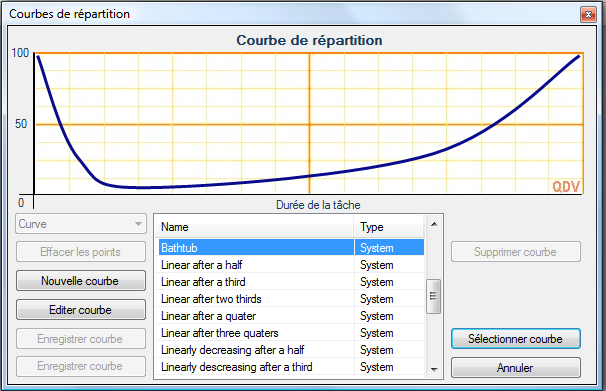
5.sélectionner une courbe de la liste (les courbes par défaut sont de type système)
6.cliquer sur Sélectionner courbe : la courbe est affectée à la cellule de coût et un triangle rouge apparaît au coin supérieur droit (comme une note dans Excel)
7.pour voir la courbe, survoler le triangle ou cliquer sur la cellule.
Les étapes 4 à 6 peuvent être remplacées par une seule : sélectionner une courbe dans la liste Environnement>Edition>Sélectionner la courbe.
Une colonne peut présenter une courbe dans l'en-tête et des courbes dans les lignes comme dérogations.
Si plusieurs courbes sont affectés dans une ligne :
▪le niveau le plus haut l'emporte sur le plus bas, par ex. le Temps total de main d'œuvre impose sa courbe à une colonne décomposée
▪le Coût total de main d'œuvre impose sa courbe au Temps total de main d'œuvre
Pour créer sa propre courbe à partir de rien, voir Courbes de répartition propres. Seules les courbes Utilisateur peuvent être supprimées.
NOTA
- La courbe par défaut est Linéaire, ce qui signifie que les dépenses mensuelles sont proportionnelles au nombre de jours requis par la tâche dans le mois. Au contraire, la courbe 'All at Startup' place toutes les dépenses sur le mois de départ, même si la tâche s'étale sur deux mois.
- Si le départ ne tombe pas sur la grille temporelle, QDV7 tient compte du décalage.
-